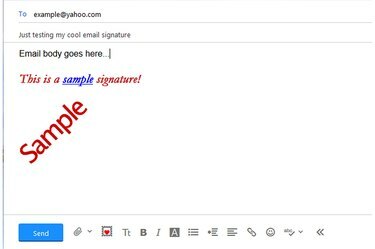
Una muestra de firma de texto enriquecido de Yahoo Mail.
Credito de imagen: Imagen cortesía de Yahoo
Cree una firma nueva, o edite una existente, en Yahoo Mail para darle a sus correos electrónicos un aspecto más profesional y evitar la necesidad de escribir repetidamente la misma información en cada nuevo correo electrónico. Puede incluir su nombre, información de contacto, un enlace a su sitio web e incluso algunas imágenes en la firma. No puede insertar pistas de audio porque Yahoo Mail no permite la entrada directa de HTML en firmas. Sin embargo, puede insertar enlaces a pistas de audio en la firma, si los archivos ya están en la Web. Para enviar archivos multimedia a sus destinatarios, adjúntelos al correo electrónico.
Paso 1
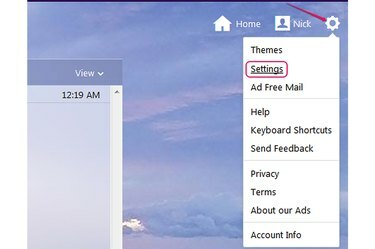
El icono de engranaje y la opción Configuración.
Credito de imagen: Imagen cortesía de Yahoo
Inicie sesión en Yahoo Mail, haga clic en el icono de engranaje y luego seleccione "Ajustes"en el menú para mostrar la ventana Configuración.
Video del día
Paso 2
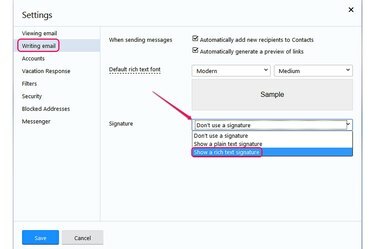
Las opciones Mostrar una firma de texto enriquecido y Mostrar una firma de texto sin formato.
Credito de imagen: Imagen cortesía de Yahoo
Seleccione "Escribiendo correo electronico"en el panel izquierdo y luego seleccione"Mostrar una firma de texto enriquecido" desde el "Firma"cuadro desplegable para crear una firma que pueda contener formato de texto, listas e hipervínculos.
Si selecciona el "Mostrar una firma de texto sin formato", su nueva firma solo puede contener texto sin formato. No puede utilizar el formato y no puede insertar hipervínculos y listas.
Paso 3

Los botones Fuente, Negrita e Cursiva.
Credito de imagen: Imagen cortesía de Yahoo
Haga clic en el "Tt"para elegir una fuente y un tamaño diferentes para el texto de la firma. Haga clic en el "B"para escribir en negrita y el"I"para escribir texto en cursiva.
Paso 4

Los botones Color del texto y Alinear al centro.
Credito de imagen: Imagen cortesía de Yahoo
Haga clic en el "A"para elegir un color de texto diferente. Para centrar la firma, haga clic en el "Alinear al centro" botón. De forma predeterminada, la firma está alineada a la izquierda.
Paso 5
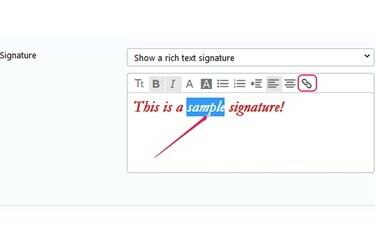
Muestra de texto de firma y el botón Insertar enlace.
Credito de imagen: Imagen cortesía de Yahoo
Escriba el texto de la firma en el cuadro. Para insertar un hipervínculo, seleccione la palabra que actúa como texto de anclaje - el texto en el que se puede hacer clic en un hipervínculo - y luego haga clic en el "Insertar el link" botón.
Paso 6
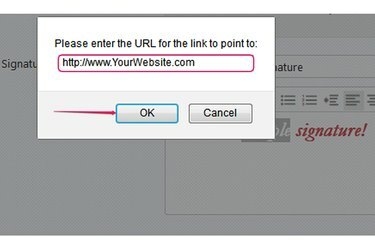
El campo URL.
Credito de imagen: Imagen cortesía de Yahoo
Escriba o pegue la URL en el campo "Ingrese la URL para que el enlace apunte" y luego haga clic en "OK"para insertar el enlace. El texto de anclaje se subraya automáticamente y su color cambia a azul.
Paso 7
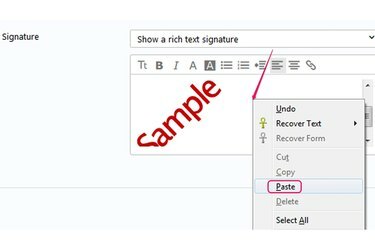
Pegar una imagen en el cuadro Firma.
Credito de imagen: Imagen cortesía de Yahoo
Agregue una imagen a la firma copiándola de la Web y luego pegándola en el cuadro de firma. No puedes agregar imágenes desde tu disco duro. Para copiar una imagen de la Web, haga clic con el botón derecho y seleccione "Dupdo" o "Copiar imagen. "Para pegarlo en la firma, haga clic con el botón derecho en el cuadro de la firma y seleccione"Pegar."
Paso 8

Los botones Lista con viñetas, Lista numerada y Guardar.
Credito de imagen: Imagen cortesía de Yahoo
Inserte una lista numerada o con viñetas en la firma, si es necesario, haciendo clic en el "Lista con viñetas" o "Lista numerada" botón.
Cuando esté satisfecho con su nueva firma, haga clic en "Ahorrar"para guardarlo e insertarlo automáticamente en todos los correos electrónicos nuevos.
Propina
Puede insertar varios enlaces en la firma; simplemente seleccione otra palabra para que actúe como texto de anclaje y haga clic en el botón "Insertar enlace".
Cambie el formato de una parte de la firma seleccionando el texto y eligiendo una opción de la barra de formato, como para cambiar su color, usar negrita o cursiva, o cambiar el estilo de fuente y Talla.
Puede insertar varias imágenes en la firma copiándolas de la Web y luego pegándolas en el cuadro de firma.
Para dejar de usar la firma, seleccione "No usar una firma" en el cuadro desplegable "Firma" y luego haga clic en "Guardar". No puede tener más de una firma en Yahoo Mail.
Para insertar una pista de audio en el correo electrónico, haga clic en el botón "Agregar archivo adjunto" en la barra de herramientas, seleccione el archivo y haga clic en "Abrir" para adjuntarlo al correo electrónico.



